薪酬系统日常处理实操指导书
薪酬体系设计实务操作手册

薪酬体系设计实务操作手册2 内容简介《薪酬体系设计实务操作手册》内容包括薪酬体系设计概述,薪酬诊断,制定薪酬战略,职位评价与职位结构,薪酬水平与薪酬结构,员工薪酬定位与薪酬改革,各类人员的薪酬设计,福利、津贴与奖金,薪酬管理,薪酬变革实施案例十章内容,其中不仅提供了薪酬体系设计的系统框架、操作步骤和操作技巧,还提供了大量实例与数据。
为了方便读者使用,《薪酬体系设计实务操作手册》所有的表格与工具都附在光盘中,读者可直接拷贝或稍做修改后使用;同时光盘里还附有一个职位评价三步法演示软件,该软件可以加强读者的感性体验。
《薪酬体系设计实务操作手册》的实用性和操作性非常强,适合人力资源管理从业人员、人力资源管理咨询顾问、企业管理者等阅读使用,也可作为人力资源专业的学生、MBA学员的参考书。
3 作者简介袁立涌,多年专注于人力资源管理领域,资深人力资源管理专家。
曾服务包括电信、邮政、钢铁、电力、银行、石化、电子、制造、服务等不同行业,为十多家知名企业提供过人力资源管理咨询服务,为上百家企业提供过管理培训服务。
4 图书目录第一章薪酬体系设计概述第一节理解薪酬一、薪酬的概念及构成二、经济性薪酬三、非经济性薪酬四、广义薪酬的意义第二节薪酬的四种公平性一、公平理论——薪酬的心理学视角二、理解四种公平性第三节基于职位的薪酬体系设计模型一、以职位为基础的薪酬体系二、基于职位的薪酬体系设计模型第四节表格与工具工具l——四种公平性自诊表工具2——薪酬状况自诊表工具3——薪酬体系设计框架思考表第二章薪酬诊断第一节企业常见的薪酬问题第二节薪酬诊断四步法一、创造薪酬问题初始假设二、设计薪酬诊断地图三、收集薪酬数据与事例四、薪酬分析与诊断结论第三节表格与工具工具1——薪酬诊断四步法设计表工具2——薪酬诊断地图设计表工具3——薪酬诊断框架分析表第三章制薪酬战略第一节薪酬战略一、薪酬战略的概念二、企业发展阶段与薪酬战略三、企业竞争战略与薪酬战略第二节薪酬战略的五个核心要素一、薪酬目标与薪酬策略二、薪酬战略范例第三节薪酬战略五步法一、薪酬战略五步法二、薪酬战略设计实例第四节表格与工具工具1——薪酬战略描述表工具2——薪酬战略五步法规划表一工具3——薪酬战略影响因素分析表工具4——薪酬战略SWOT分析表工具5——薪酬战略与人力资源战略的匹配性分析表第四章职位评价与职位结构第一节职位评价与职位结构一、薪酬内部公平性二、职位结构三、职位评价四、职位评价与薪酬公平第二节职位评价与组织结构优化一、组织结构设计二、组织结构诊断第三节职位结构三步法一、职位结构三步法概述二、职位评价前的准备三、实施职位评价四、形成职位结构第四节表格与工具工具1——职位信息调查问卷模板工具2——职位说明书模板工具3——职类职种划分表工具4——职位评价要素设计表工具5——职位评价数据分析表工具6——职位评价结果审核表工具7——海氏职位评价系统工具8——国际职位评估系统工具9——机械制造业职位评价系统第五章薪酬水平与薪酬结构第一节薪酬水平与薪酬策略一、薪酬水平的影响因素二、四种薪酬策略第二节薪酬结构三步法一、市场薪酬调查二、制订薪酬政策线三、厘定薪酬结构第三节等级系数法确定薪酬结构一、等级系数法二、等级系数法操作实例第四节表格与工具工具l——市场指数分析表工具2——职位偏离率分析表工具3——薪酬策略分析表工具4——薪酬结构设计表工具5——薪酬总额预估表……第六章员工薪酬定位与薪酬改革第七章各类人员的薪酬设计第八章福利、津贴与资金第九章薪酬管理第十章薪酬变革实施案例[薪酬体系设计实务操作手册]。
——薪酬系统操作手册
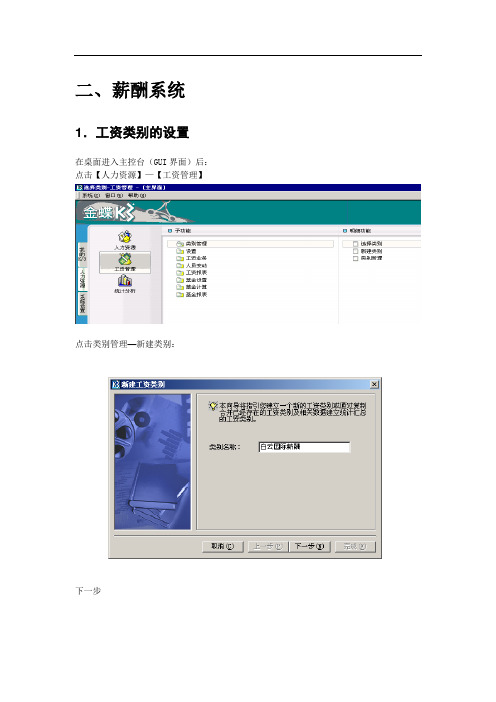
二、薪酬系统1.工资类别的设置在桌面进入主控台(GUI界面)后:点击【人力资源】—【工资管理】点击类别管理—新建类别:下一步下一步完成上述步骤以后,我们需要将工资类别与组织架构进行对应点击,设置类别对应的组织架构。
保存完成。
2.人事资料与薪酬模块的同步与WEB工资中的资料同步一样,在GUI工资操作中,我们同样需要将组织架构,人员信息,薪酬计算需要的单多行信息导入到系统点击【设置】—【应用基础人事数据】点击进入与WEB薪酬操作界面相似,我们可以建立“部门同步”“职员同步”“单行同步”三个方案,并将相应资料导入到系统中执行导入数据前,可以通过“数据浏览”查看此次导入的数据。
3.员工的禁用对于离职、辞职不需要在本月发工资的人员,或者不需要在本类别发工资的人员,通过“禁用”功能,把这些人员进行禁用。
点击“人员变动”点【新增】通过【浏览】或【搜索】找到需禁用的职员,双击或回车键选定下一步勾选【禁用职员”,如果是需要在所有类别禁用,就选中【所有工资类别】如果需要在禁用的同时删除本类别当次的工资,点击“是”。
4.工资项目的新增与修改完成员工的禁用以后,就可以开始设置工资项目了,点击【项目设置】进入如下界面,如果需要增加新的工资项目则点击新增注意,先选择项目的类型,长度和小数位会自动带出,固定项目和可变项目的区别在于结账后固定项目自动带入到下个期间的工资计算,可变项目则自动清零5.薪酬公式的设置1、选择公式设置新增2、输入公式名称:然后用鼠标双击项目栏内的项目(不是手工输入),结合条件和运算符实现相关的运算。
设置完成后保存即可。
6.所得税设置点击【设置】—【所得税设置】,出现如下界面设置好税率类别,税率项目,所得计算,基本扣除以后就可以保存了7.工资数据的录入1、【工资业务】—【工资录入】在过滤器的界面点击增加,选择好过滤名,过滤名选择好相应的薪酬项目并且使用上移和下移调整显示的顺序和计算公式,然后点击确定进入的时候,每次只要选中已经设置好的方案,就不用去调整显示顺序等,直接确定就可以进入,输入需要参与工资计算的数据就可以保存了8.工资计算点击【工资计算】—【增加】,选择好过滤名,计算公式为白云薪酬公式,并选择相应的工资项目,之后点击确定,最后勾选方案名称,点击下一步,然后确定如需查看的计算结果,就要回到,薪资修改中去看。
薪酬系统期末处理实操指导书
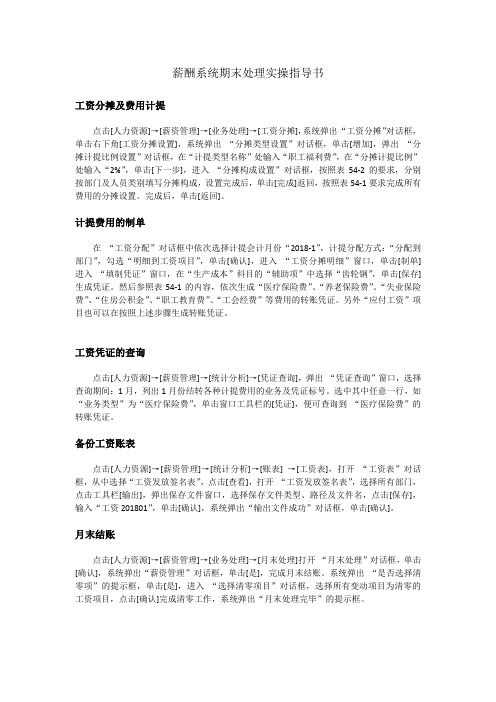
薪酬系统期末处理实操指导书工资分摊及费用计提点击[人力资源]→[薪资管理]→[业务处理]→[工资分摊],系统弹出“工资分摊”对话框,单击右下角[工资分摊设置],系统弹出“分摊类型设置”对话框,单击[增加],弹出“分摊计提比例设置”对话框,在“计提类型名称”处输入“职工福利费”,在“分摊计提比例”处输入“2%”,单击[下一步],进入“分摊构成设置”对话框,按照表54-2的要求,分别按部门及人员类别填写分摊构成,设置完成后,单击[完成]返回,按照表54-1要求完成所有费用的分摊设置。
完成后,单击[返回]。
计提费用的制单在“工资分配”对话框中依次选择计提会计月份“2018-1”,计提分配方式:“分配到部门”,勾选“明细到工资项目”,单击[确认],进入“工资分摊明细”窗口,单击[制单]进入“填制凭证”窗口,在“生产成本”科目的“辅助项”中选择“齿轮钢”,单击[保存]生成凭证。
然后参照表54-1的内容,依次生成“医疗保险费”、“养老保险费”、“失业保险费”、“住房公积金”、“职工教育费”、“工会经费”等费用的转账凭证。
另外“应付工资”项目也可以在按照上述步骤生成转账凭证。
工资凭证的查询点击[人力资源]→[薪资管理]→[统计分析]→[凭证查询],弹出“凭证查询”窗口,选择查询期间:1月,列出1月份结转各种计提费用的业务及凭证标号。
选中其中任意一行,如“业务类型”为“医疗保险费”,单击窗口工具栏的[凭证],便可查询到“医疗保险费”的转账凭证。
备份工资账表点击[人力资源]→[薪资管理]→[统计分析]→[账表] →[工资表],打开“工资表”对话框,从中选择“工资发放签名表”,点击[查看],打开“工资发放签名表”,选择所有部门,点击工具栏[输出],弹出保存文件窗口,选择保存文件类型、路径及文件名,点击[保存],输入“工资201801”,单击[确认],系统弹出“输出文件成功”对话框,单击[确认]。
月末结账点击[人力资源]→[薪资管理]→[业务处理]→[月末处理]打开“月末处理”对话框,单击[确认],系统弹出“薪资管理”对话框,单击[是],完成月末结账。
薪酬操作手册53页PPT

人数 1人 4人 30人 36人 40人 10人
系数 3.0 2.0 1.2 1.0 无 无
五星工资法
操作要点: 1、设置职位名称和岗位级别 2、设置工资结构和工资比例 3、设置各岗位行为考核打分表 4、设置内部客户价值评分表 5、设置级别的晋降级标准 6、规划长手系数
五星工资法
职位 五星级别
卓越
800
400
800
700
300
实发工资=总工资*1.5
季度奖金
8000 5000 3000
重要 性
工作类别
二、 ***岗位 行为考核打分表
工作结果
评分等 数据来 自评 终评 级 源 分分
三、_______岗位客户价值评分表
被考核人 评价区间
部门
职务
年 月至 年 月
评价标准
卓越(5)优秀(4)良好(3)一般(2)较差(1)
开票人
0分 2分 10分 2分 5分 5分 15分 39分 2人
客服专员
5分 0分 15分 10分 5分 15分 5分 55分 3人
团队冲刺薪酬法
3、计算奖金分配系数 奖金系数计算公式: X=A/(A+B+C+D+E+F) 行政: 客服: 会计: 出纳: 后勤:
团队冲刺薪酬法
4、设置团队奖金分配机制
生产薪酬法
第一步:岗位价值评估
岗位价值评估
比例
技能
50
工作重要性
15
实际得分 46 15
评分标准
1、证书——15分 高级:15分 中级:12分 初级:8分 无证:5 分 2、现场操作测试——15分 3、理论考试——10分 优秀:10 良好:6 及格:3 4、行业经验——10分 10年以上10分 5年以上6分 1年以上3分
薪酬体系设计实操全案
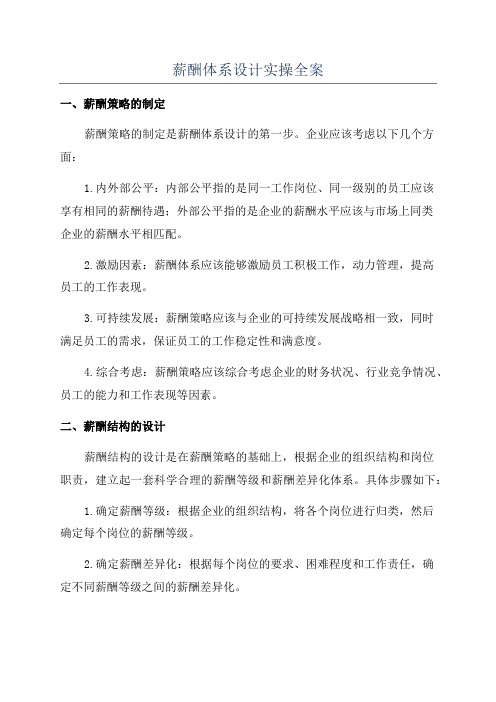
薪酬体系设计实操全案一、薪酬策略的制定薪酬策略的制定是薪酬体系设计的第一步。
企业应该考虑以下几个方面:1.内外部公平:内部公平指的是同一工作岗位、同一级别的员工应该享有相同的薪酬待遇;外部公平指的是企业的薪酬水平应该与市场上同类企业的薪酬水平相匹配。
2.激励因素:薪酬体系应该能够激励员工积极工作,动力管理,提高员工的工作表现。
3.可持续发展:薪酬策略应该与企业的可持续发展战略相一致,同时满足员工的需求,保证员工的工作稳定性和满意度。
4.综合考虑:薪酬策略应该综合考虑企业的财务状况、行业竞争情况、员工的能力和工作表现等因素。
二、薪酬结构的设计薪酬结构的设计是在薪酬策略的基础上,根据企业的组织结构和岗位职责,建立起一套科学合理的薪酬等级和薪酬差异化体系。
具体步骤如下:1.确定薪酬等级:根据企业的组织结构,将各个岗位进行归类,然后确定每个岗位的薪酬等级。
2.确定薪酬差异化:根据每个岗位的要求、困难程度和工作责任,确定不同薪酬等级之间的薪酬差异化。
3.确定薪酬要素:根据岗位要求和员工的贡献程度,确定薪酬要素,比如绩效薪酬、基本工资、福利待遇等。
4.制定薪酬政策和流程:制定薪酬政策和流程,包括薪酬增长、晋升、调薪等规定,确保薪酬体系的公正性和透明度。
三、薪酬体系的实施和监控薪酬体系的实施和监控是薪酬体系设计的最后一步。
具体包括以下几个方面:1.薪酬信息的收集和管理:建立完善的薪酬信息管理系统,对员工的薪酬信息进行及时收集、分析和管理。
2.绩效评估和薪酬调整:定期进行员工绩效评估,根据评估结果进行薪酬调整,激励优秀员工,提高组织整体效益。
3.薪酬报告和沟通:定期向员工公布薪酬报告,与员工进行薪酬沟通,解答员工的疑问和关切。
4.薪酬调研和市场比较:定期进行薪酬调研,与市场进行比较,确保企业的薪酬水平与市场接轨。
以上是一个薪酬体系设计的实操全案,从制定薪酬策略到设计薪酬结构,再到实施和监控,将薪酬体系设计落地,确保员工的薪酬公平、合理和激励效果的实现。
工资管理操作指导手册
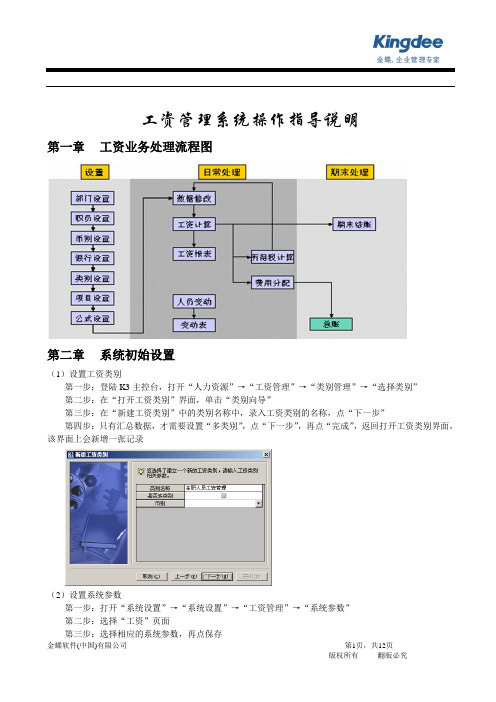
工资管理系统操作指导说明第一章工资业务处理流程图第二章系统初始设置(1)设置工资类别第一步:登陆K3主控台,打开“人力资源”→“工资管理”→“类别管理”→“选择类别”第二步:在“打开工资类别”界面,单击“类别向导”第三步:在“新建工资类别”中的类别名称中,录入工资类别的名称,点“下一步”第四步:只有汇总数据,才需要设置“多类别”,点“下一步”,再点“完成”,返回打开工资类别界面,该界面上会新增一张记录(2)设置系统参数第一步:打开“系统设置”→“系统设置”→“工资管理”→“系统参数”第二步:选择“工资”页面第三步:选择相应的系统参数,再点保存(3)设置辅助资料进入“人力资源”→“工资管理”→“设置”→“辅助属性”,在辅助资料中选择“职员类别”,再在右边的空白点一下,再点新增(4)基础资料设置1、银行管理进入子功能“设置”下的“银行管理”,单击“新增”按钮新增银行,要注意银行账号长度的设置2、部门管理进入部门管理,可以单击按钮增加部门,也可以单击从总账系统引入部门。
单击“导入”左边窗口出现“导入数据源”,选择总账数据,点“全选”,再点“导入”即可引入总账的部门信息。
3、职员管理操作的方法同部门管理,职员新增的时候要注意“职员类别”的选择。
4、工资项目设置进入项目设置,会出现系统自带的项目名称,通过“新增”按钮,出现新增窗口录入完内容后,再点“新增”完成该项目的新增。
5、公式设置第一步:进入公式设置,第二步:在公式名称中录入公式名称第三步:设置公式,公式中的项目名称先在“项目”中双击,双击后会带入到“计算方法”中公式取例:第四步:点“公式检查”,查看公式语法是否正确 第五步:保存完成公式设置 6、所得税设置 第一步:新增所得税设置:进入所得税设置,点编辑页面,再点“新增”第二步:设置税率类别。
点红字部分,出现所得税税率设置,选择“编辑”页面,点“新增”出现下图提示:单击“是”,录入名称,再保存。
单击“确定”返回所得税初始设置选中双击第三步:设置税率项目。
考核体系与薪酬分配体系操作手册

PART 02
薪酬分配体系概述
薪酬构成与原则
基本工资
根据职位级别、市场薪酬水平 以及员工个人能力确定的基本
收入。
绩效工资
根据员工的工作表现和业绩达 成情况确定的奖励性收入。
福利
包括法定福利和公司提供的额 外福利,如社保、住房公积金 、商业保险等。
原则
公平、竞争、激励和合法。
薪酬水平与市场对比
内部公平性
确保不同职位级别之间的薪酬差异合理,符合职 位价值和个人能力。
外部竞争性
确保公司薪酬水平与市场平均水平相当或具有竞 争力,以吸引和留住优秀人才。
市场调查
定期进行市场薪酬调查,了解同行业和同地区的 薪酬水平,以便调整公司薪酬策略。
薪酬调整与晋升机制
01
02
03
定期调整
根据公司经营状况、市场 薪酬变化和个人绩效表现 ,定期对员工薪酬进行调 整。
的工作表现。
制定改进计划
根据考核结果,为员工制定个性化的 改进计划,提供必要的培训和资源支 持。
总结与改进
对整个考核过程进行总结和反思,发 现存在的问题和不足,持续优化和完 善考核体系。
PART 05
薪酬分配体系操作流程
确定薪酬策略与预算
薪酬策略
根据企业战略、市场定位和员工需求,制定具有竞争力的薪酬策略,以吸引和留住优秀 人才。
薪酬调整
根据员工表现和公司业绩进行年度薪 酬调整。
薪酬透明度
实行薪酬透明化政策,让员工了解自 己的薪酬结构和计算方式。
某公司考核与薪酬关联案例
01
关联方式
将绩效考核结果与薪酬分配挂钩, 实现奖惩分明。
奖金发放
依据考核结果确定奖金发放标准和 额度。
薪酬管理实务操作手册

薪酬管理实务操作手册薪酬管理实务操作手册第一章引言1.1 薪酬管理的重要性薪酬是企业管理中最重要的一环之一,它既是组织绩效激励的工具,也是员工心理认同的表现。
合理的薪酬管理能够提高员工的积极性和工作满意度,从而提高组织的绩效。
1.2 本手册的目的本手册旨在为企业提供一套完整的薪酬管理方案,包括薪酬研究、薪酬策略制定、薪酬结构设计、薪酬调整和绩效考核等方面的操作指导。
第二章薪酬研究2.1 薪酬市场调研通过对行业薪酬水平的调研,了解市场行情,为企业薪酬制定提供参考依据。
2.2 公司内部薪酬调查通过调查员工薪酬满意度、薪酬升级需求等,了解公司内部薪酬现状和问题,为薪酬策略制定提供依据。
第三章薪酬策略制定3.1 薪酬定位根据企业的战略目标和市场竞争状况,确定薪酬定位,包括薪酬总体水平、薪酬与绩效的关系等。
3.2 薪酬政策设计制定薪酬政策,包括基本工资、绩效工资、福利待遇等内容,保证薪酬与员工价值和绩效相匹配。
第四章薪酬结构设计4.1 职位薪酬分析与分类对公司职位进行薪酬分析和分类,确定不同职位的薪酬级别和范围,保证薪酬公平和合理。
4.2 薪酬差异化设计根据不同职位和员工的工作内容和要求,设计不同的薪酬差异化机制,激励员工努力工作和提高绩效。
第五章薪酬调整5.1 年度薪酬调整根据市场行情、企业经济状况和员工绩效表现,制定年度薪酬调整方案,并进行公平公正的实施。
5.2 特殊薪酬调整根据员工晋升、跨职位调整、岗位升迁等情况,进行特殊薪酬调整,激励员工积极进取。
第六章绩效考核6.1 考核指标设计根据公司战略目标和部门业绩指标,设计科学合理的绩效考核指标,使员工的绩效考核与公司目标相匹配。
6.2 考核流程管理建立完整的绩效考核流程,包括目标设定、考核评估、面谈沟通、结果反馈等环节,保证公正公平的考核过程。
第七章薪酬管理的常见问题及解决方法7.1 员工薪酬满意度如何提高员工对薪酬的满意度,提升员工工作积极性和满意度。
现代企业薪酬设计实用操作手册

【最新资料,WORD文档,可编辑】目录第一章现代薪酬设计概论第一节薪酬内涵与外延的确定一、薪酬与工资的区别与联系二、薪酬与福利的区别与联系三、薪酬作用四、薪酬结构第二节确定薪酬水平需考虑的因素一、劳动力市场条件二、政府法律、法规三、企业董事会和经营层领导的态度四、职工心理承受力和工会的态度第三节影响个人工资水平提高因素一、企业方面二、个人方面第二章现代企业薪酬制度与案例第一节自然人工资体系一、自然人工资体系特征二、案例第二节岗位工资体系一、岗位工资的定义二、岗位工资的起源三、建立岗位工资制度的目的四、岗位工资的具体做法五、岗位工资案例介绍第三节绩效工资体系一、绩效工资的定义二、计件工资制三、佣金制第三章中国的工资法律制度第一节我国的劳动法律体系一、宪法二、基本劳动法律三、劳动行政法规、规章四、地方性劳动法规、规章五、自治劳动条例和单行劳动条例六、特别行政区劳动法规七、批准生效的国际劳工条约八、有关的法律解释九、集体合同和企业内部劳动规则第二节我国的工资管理政策一、非国有企业的工资政策二、国有企业工资的宏观调控和管理政策规定第三节企业薪酬政策制定中的法律规范一、工资分配方式和工资水平二、企业工资支付与最低工资标准第四节工资支付与经济补偿、赔偿规定一、工资支付二、经济补偿规定第四章现代企业薪酬制度设计程序第一节薪酬方案设计的原则一、公平性三、安定性四、刺激性五、情理性第二节职位评价一、简单排序法二、职级分类法三、元素比较法四、评分法第三节企业内部各类人员间工资关系的对接方法一、管理人员与工程技术人员工资一般对应关系二、生产工人与技术、管理人员的工资对应关系三、结合部人员比较法第四节薪酬调查一、薪酬调查的目的二、薪酬调查的主要内容三、薪酬调查的渠道四、薪酬调查的范围第五节设计一个合理的工资收入曲线一、年龄收入曲线二、能力工资曲线三、岗位(职务)工资曲线四、生活费用曲线第六节设计工资方案一、选择基本工资制度二、工资方案的主要内容第五章特殊条件下工资的支付第一节加班加点工资一、加班加点的定义二、加班加点工资的计算基数三、加班加点工资的支付标准四、实行计件劳动者加班工资的确定五、正常工作时间跨越法定带薪休假节日等情况下工资支付问题六、法定休息日、法定带薪节日加班工资确定第二节特殊情况下的工资支付一、国家对各种假期的工资支付有关规定二、企业对各种假期规定的案例第六章薪酬的日常管理与维护第一节工资管理目标一、劳动人事管理的三个阶段二、劳动人事管理目标三、工资管理的目标第三节员工的工资定级与增资一、员工工资定级二、员工工资升级或调资第三节采用灵活的工资的支付形式一、谈判工资二、改进工资计发形式第七章小企业薪酬制度设计第一节小企业的特点一、小企业的定义二、小企业的生产特点第二节小企业薪酬设计的原则一、高工资、低福利的原则二、简明、实用原则三、强激励原则第三节建立绩效工资制度一、建立绩效工资制度二、企业案例第四节小企业薪酬确定的程序一、进行薪水调查二、利用岗位评价建立正式的薪水结构三、建立薪酬的动态管理体系第五节建立联股、联利、联心机制第八章经营者年薪理论与操作第一节年薪制的提出一、年薪制定义二、年薪制是制度创新三、经营才能也是生产要素第二节国外企业年薪结构一、概况二、美、德、日企业年薪结构第三节年薪制操作技术一、实施对象二、经营者年薪收入的确定要素和特点三、经营者年薪收入的计算四、企业经营者年薪收入的支付和列支渠道五、关于风险抵押金问题第四节经营者股票期权设计技术一、什么是期权二、上海市期权激励的方案设计三、企业案例:上海仪电控股(集团)公司具体操作办法四、实施难点五、国外期权介绍附录一:日本昭和电工(株)大分石化企业联合体工资规程附件二:D.Z有限公司报酬制度附录三:M酒店公司调整员工岗位工资方案(一九九三年)附录四:某汽车集团公司年薪制方案第一章现代薪酬设计概述每当有人知道我是从事薪酬研究,并且工作单位就叫工资研究所时,他们第一时间的反应就是显示出满脸疑惑不解的样子,似乎在说:工资还需要研究?在普通人的眼中,工人干活,老板付工资,天经地义,没有研究与商量的余地。
薪酬-操作手册
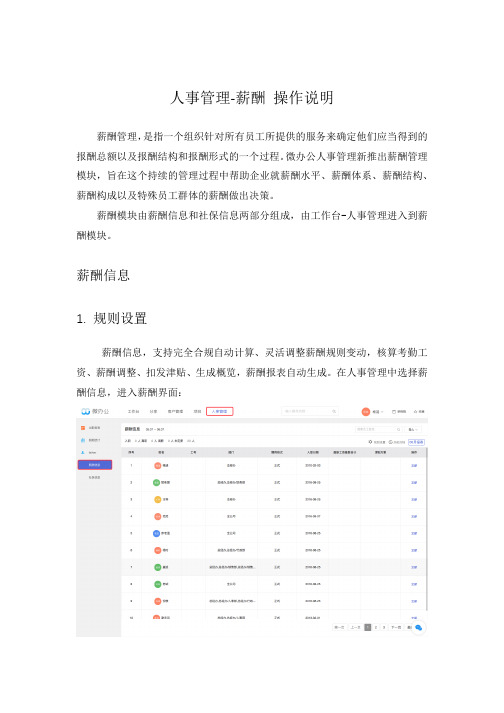
人事管理-薪酬操作说明薪酬管理,是指一个组织针对所有员工所提供的服务来确定他们应当得到的报酬总额以及报酬结构和报酬形式的一个过程。
微办公人事管理新推出薪酬管理模块,旨在这个持续的管理过程中帮助企业就薪酬水平、薪酬体系、薪酬结构、薪酬构成以及特殊员工群体的薪酬做出决策。
薪酬模块由薪酬信息和社保信息两部分组成,由工作台-人事管理进入到薪酬模块。
薪酬信息1. 规则设置薪酬信息,支持完全合规自动计算、灵活调整薪酬规则变动,核算考勤工资、薪酬调整、扣发津贴、生成概览,薪酬报表自动生成。
在人事管理中选择薪酬信息,进入薪酬界面:其中薪酬信息界面左上角日期范围即为设定好的计薪周期,下一行则显示了入职、离职以及调薪、未调薪的人数。
首次进入到薪酬信息界面,需要预先进行开启薪酬的设置。
开启薪酬设置,选择好初始计薪周期、发薪日期、对应社保时间以及从几月份开始做工资这几项后,点击确定即可。
初始薪酬设置完成后,点击“规则设置”进入详细薪酬规则设定。
注意:计薪周期等数据保存后不可再更改,请确认填写无误。
开启薪酬设置,选择计薪周期、发薪日期,选择对应当月/次月社保时间,以及从几月开始做工资,设置完成后点击“去核对”,可预览设置完成信息,确认无误后,点击确认即可。
开启薪酬后,可以进行薪酬的规则设置,规则设置包括:计薪设置、工资设置、津贴设置以及奖金设置。
2. 数据导入除手动设置薪酬信息外,系统还支持批量导入:考勤、定薪、调薪、薪资详情、工资报表。
3. 定薪调薪规则设置完成后,可在列表中对员工进行定薪设置,也可以采取批量导入的方式。
定薪过的员工,可以对薪资进行调整操作:注:所有的修改记录会在详情页右侧调薪记录中记录,包括修改人、修改时间和内容。
4. 薪酬报表点击右上角月报表可进行当前月份薪酬报表的查看,在报表页面,可进行报表导出、归档以及新建报表的操作。
归档可进行多次,以便更新替换最新信息:5. 归档查看归档查看,可以查看归档后的所有报表详情,也可导出报表。
薪酬管理操作手册
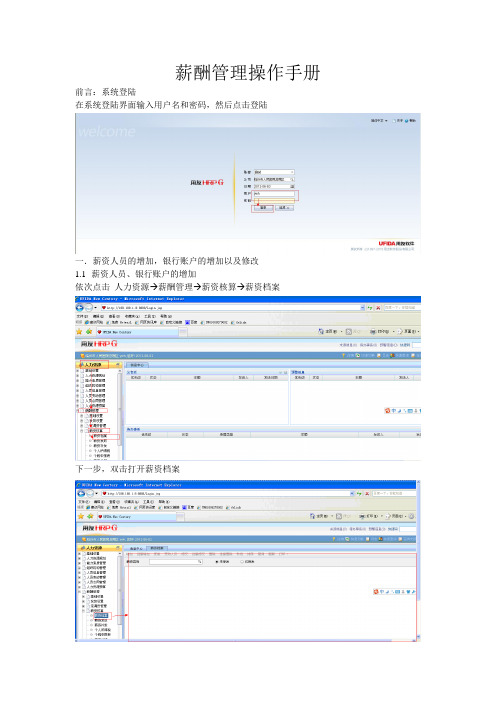
薪酬管理操作手册前言:系统登陆在系统登陆界面输入用户名和密码,然后点击登陆一.薪资人员的增加,银行账户的增加以及修改1.1薪资人员、银行账户的增加依次点击人力资源→薪酬管理→薪资核算→薪资档案下一步,双击打开薪资档案下一步,点击薪资类别,在弹出的对话框中选择在编人员下一步,点击工具栏处的增加下一步,点击人员编码(图示处),在系统弹出的对话框中选择人员下一步,点击确定下一步,选择代发银行以及银行账号下一步,点击确定下一步,点击否(注意,一定要点击否)第一步,从上述操作中选中需要进行更改银行账户的人员下一步,点击修改下一步,更改银行账户,然后点击确定二.薪资发放的查询,录入以及更改2.1 薪资发放的查询以及计算第一步,依次打开人力资源→薪酬管理→薪资核算→薪资发放下一步,双击打开薪资发放下一步,点击图示的薪资类别处,系统弹出选择薪资类别对话框下一步,在编人员,点击确定下一步,点击图示处查询按钮下一步,在弹出的对话框中选择完过滤提交后,点击确定。
下一步,点击图示处的计算下一步,在弹出的对话框中选择计算条件,然后点击确定2.2薪资数据的录入以及修改通过上述(2.1)操作中,查询出薪资发放数据下一步,录入或者修改工资数据下一步,点击保存三.薪资项目的审核,取消审核,发放,取消发放3.1 参照上面薪资发放节点的操作查询出所有人员,如图:点击图示处审核操作下 审核(如图所示)在弹出的对话框中选择审核范围(如全体人员),然后点击确定3.2取消审核点击图示处的审核操作 取消审核下一步,在弹出的对话框中选择弃审范围后,点击确定3.3发放第一步,在图示处选择发放日期和写入发放说明下一步,点击图示工具栏处的发放3.4 取消发放在图示处,点击取消发放四.银行账户批量导入与查询4.1 银行账户导入依次选择人力资源→薪酬管理→发放设置→账号分配下一步,点击工具栏处的导入(如图所示)下一步,在弹出的对话框中选择导入路径和选择“覆盖已有数据”,点击导入。
工资业务日常处理

29
第四节
统计基础知识 工资核算的基本操作
教学目的与要求:
系统学习工资管理系统的初始化、日常业务 处理、期末业务处理、统计分析的工作原理和实 际操作方法。
东平县职业中专
工资管理主要功能及业务流程 会计电算化
工资系统初始化 设置公共信息
日常业务处理
当前工资类别的初始设置
月末处理
统计分析
31
启动与注册
四个步骤:参数设置—扣税设置—扣零设置—人员编码设置
34
设置工资账套参数
会计电算化
四个步骤:参数设置—扣税设置—扣零设置—人员编码设置
35
设置工资账套参数
会计电算化
四个步骤:参数设置—扣税设置—扣零设置—人员编码设置
36
设置银行名称
会计电算化
37
设置人员类别
会计电算化
38
设置工资项目
会计电算化
会计电算化
2、分摊工资并生成转账凭证
51
工资分摊
1、设置工资分摊类型
会计电算化
2、分摊工资并生成转账凭证
2016/3/16
52
工资分摊
1、设置工资分摊类型
会计电算化
2、分摊工资并生成转账凭证
53
4.5 期末处理
• 掌握:
月末结转的方法。
会计电算化
• 熟悉:
月末处理对当月业务的影响及反结账的方法。
会计电算化
3、计算个人所得税
47
扣缴所得税
1、选择申报表栏目 2、定义税率表
会计电算化
3、计算个人所得税
48
银行代发
会计电算化
1、银行格式文件设置 2、银行代发输出格式设置
薪酬模块操作手册
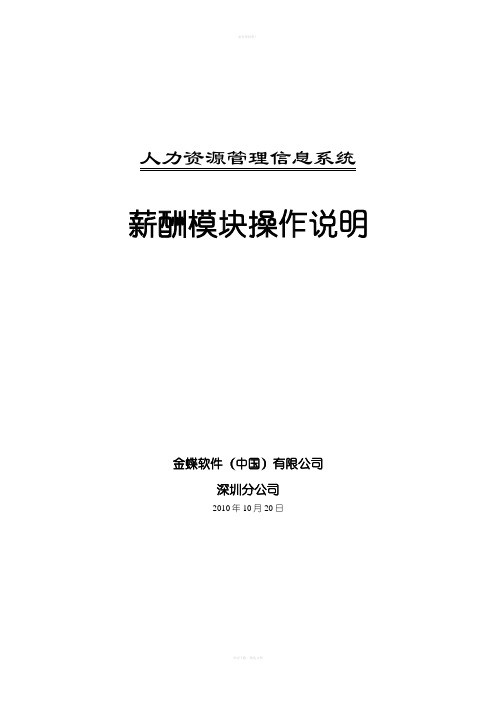
人力资源管理信息系统薪酬模块操作说明金蝶软件(中国)有限公司深圳分公司2010年10月20日一、薪酬整体步骤与功能简介1.基础资料建立●薪酬期间设定设置核算薪酬的期间月份●薪酬项目设定设置薪酬所需要涉及的项目●计薪人员的设置选择需要进行薪资计算发放的人员●计税方案设定个人所得税的起征点、需要扣除个税的人员●薪点方案、定级定薪建立公司薪点方案:包括薪点数、薪点所对应的固定薪酬项目、计薪人员所对应的新点2.薪酬方案建立●考核方案建立建立公司的薪酬方案,包含薪资期间,薪酬项目,计算薪酬的人员,薪酬项目公式,所属组织单元(公司)等信息。
●薪酬方案开启启动薪酬方案,开始进行当月薪资的处理与核算3.薪酬计算与报表输出●期末输入无定级定薪、无设置公式的变动项薪酬项目的数据录入操作。
●薪资核算系统进行薪酬的计算●薪酬发放、工资条薪酬计算完成后的薪资结果显示4、薪酬期间结算●薪酬结账当月工资核算完毕并确认无误后,进行结账处理;薪酬方案带到下月二、薪酬操作步骤分解1、建立薪酬期间:1)点击路径:〖人力资源管理〗->〖薪酬管理〗->〖基础设置〗>〖薪资期间〗2)点击选择薪酬期间年份、月份,点击确认3)如果薪资期间与自然月度有差距,可直接修改日期,日期修改过程中要注意由上至下进行修改,即是说保证日期的连贯性。
4)所有操作步骤完成后,操作完毕后点击【】保存。
备注:此过程一次性操作即可,一般一年维护一次,如果企业的薪酬期间长时间不会改变也可视情况,编制几年的记录。
2、设置薪酬项目1)点击路径:〖人力资源管理〗->〖薪酬管理〗->〖基础设置〗>〖薪酬项目〗2)系统中的薪酬项目分为七个主要类别,每一种不同的薪酬项目划分在不同的类别中,其目的主要是将薪酬项目进行有效区分管理。
对于企业应用建议新增的薪酬项目统一建立在工资项目中,方便薪酬方案中取用。
3)薪酬项目分为固定和可变两种,企业需要的固定项目直接在系统中找到类型为固定的薪酬项目进行修改名称;非固定项目可以修改也可以直接进行添加,下面我们将如下表所示的新车项目进行进入系统。
——薪酬系统操作手册
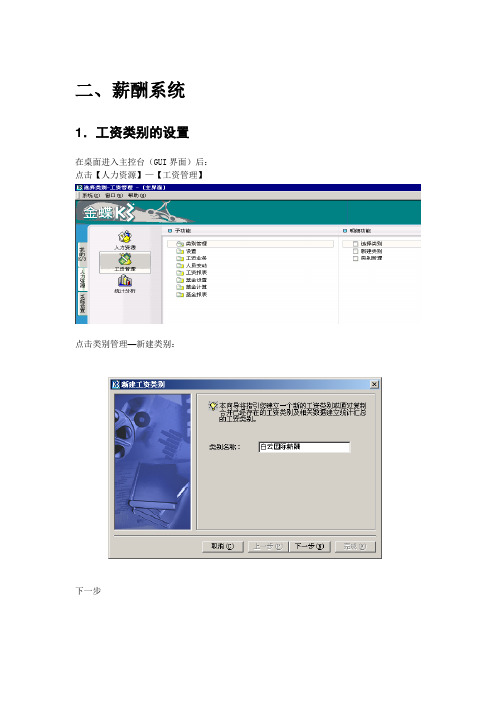
二、薪酬系统1.工资类别的设置在桌面进入主控台(GUI界面)后:点击【人力资源】—【工资管理】点击类别管理—新建类别:下一步下一步完成上述步骤以后,我们需要将工资类别与组织架构进行对应点击,设置类别对应的组织架构。
保存完成。
2.人事资料与薪酬模块的同步与WEB工资中的资料同步一样,在GUI工资操作中,我们同样需要将组织架构,人员信息,薪酬计算需要的单多行信息导入到系统点击【设置】—【应用基础人事数据】点击进入与WEB薪酬操作界面相似,我们可以建立“部门同步”“职员同步”“单行同步”三个方案,并将相应资料导入到系统中执行导入数据前,可以通过“数据浏览”查看此次导入的数据。
3.员工的禁用对于离职、辞职不需要在本月发工资的人员,或者不需要在本类别发工资的人员,通过“禁用”功能,把这些人员进行禁用。
点击“人员变动”点【新增】通过【浏览】或【搜索】找到需禁用的职员,双击或回车键选定下一步勾选【禁用职员”,如果是需要在所有类别禁用,就选中【所有工资类别】如果需要在禁用的同时删除本类别当次的工资,点击“是”。
4.工资项目的新增与修改完成员工的禁用以后,就可以开始设置工资项目了,点击【项目设置】进入如下界面,如果需要增加新的工资项目则点击新增注意,先选择项目的类型,长度和小数位会自动带出,固定项目和可变项目的区别在于结账后固定项目自动带入到下个期间的工资计算,可变项目则自动清零5.薪酬公式的设置1、选择公式设置新增2、输入公式名称:然后用鼠标双击项目栏内的项目(不是手工输入),结合条件和运算符实现相关的运算。
设置完成后保存即可。
6.所得税设置点击【设置】—【所得税设置】,出现如下界面设置好税率类别,税率项目,所得计算,基本扣除以后就可以保存了7.工资数据的录入1、【工资业务】—【工资录入】在过滤器的界面点击增加,选择好过滤名,过滤名选择好相应的薪酬项目并且使用上移和下移调整显示的顺序和计算公式,然后点击确定进入的时候,每次只要选中已经设置好的方案,就不用去调整显示顺序等,直接确定就可以进入,输入需要参与工资计算的数据就可以保存了8.工资计算点击【工资计算】—【增加】,选择好过滤名,计算公式为白云薪酬公式,并选择相应的工资项目,之后点击确定,最后勾选方案名称,点击下一步,然后确定如需查看的计算结果,就要回到,薪资修改中去看。
108作业3-薪资系统日常处理
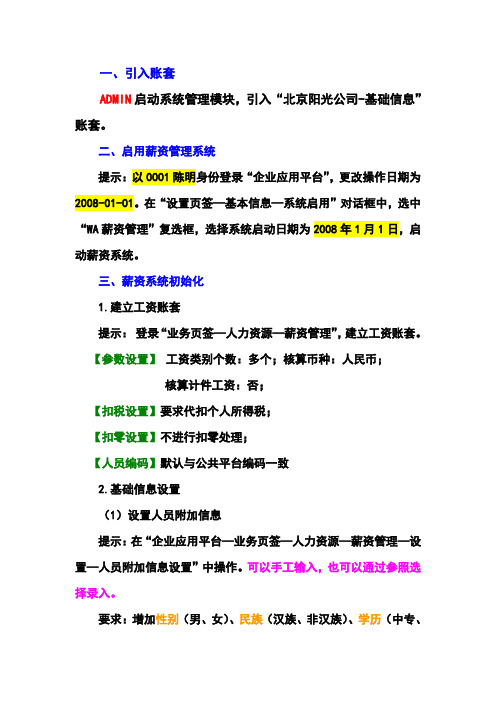
一、引入账套ADMIN启动系统管理模块,引入“北京阳光公司-基础信息”账套。
二、启用薪资管理系统提示:以0001陈明身份登录“企业应用平台”,更改操作日期为2008-01-01。
在“设置页签—基本信息—系统启用”对话框中,选中“WA薪资管理”复选框,选择系统启动日期为2008年1月1日,启动薪资系统。
三、薪资系统初始化1.建立工资账套提示:登录“业务页签—人力资源—薪资管理”,建立工资账套。
【参数设置】工资类别个数:多个;核算币种:人民币;核算计件工资:否;【扣税设置】要求代扣个人所得税;【扣零设置】不进行扣零处理;【人员编码】默认与公共平台编码一致2.基础信息设置(1)设置人员附加信息提示:在“企业应用平台—业务页签—人力资源—薪资管理—设置—人员附加信息设置”中操作。
可以手工输入,也可以通过参照选择录入。
要求:增加性别(男、女)、民族(汉族、非汉族)、学历(中专、大专和大学)、技术职称(初级、中级和高级)。
(2)工资项目设置提示:在“企业应用平台—业务页签—人力资源—薪资管理—设置—工资项目设置”中操作。
(3)银行名称:中国工商银行中关村分理处。
账号长度为11位,录入时自动带出账号长度为7位。
提示:在“企业应用平台—设置页签—基础档案—收付结算—银行档案”中操作。
四、薪资系统日常管理1.建立工资类别在“企业应用平台—业务页签—人力资源—薪资管理—工资类别”中操作。
设置正式人员(针对所有部门)和临时人员(针对制造中心)两种类别。
设置一种类别后要点击【关闭工资类别】,回到子菜单后再进行新建任务。
注意确定所选部门及其下级部门都已选中。
2.正式人员类别日常处理注意:以下设置需要在打开正式人员类别下进行,即在“企业应用平台—业务页签—人力资源—薪资管理—工资类别—打开工资”中选中【正式人员】类别,并予以确定。
(1)正式人员档案管理提示:在“薪资管理—设置—人员档案”中通过“批增”功能完成人员档案设置,并将代发银行及代发账号依次录入。
- 1、下载文档前请自行甄别文档内容的完整性,平台不提供额外的编辑、内容补充、找答案等附加服务。
- 2、"仅部分预览"的文档,不可在线预览部分如存在完整性等问题,可反馈申请退款(可完整预览的文档不适用该条件!)。
- 3、如文档侵犯您的权益,请联系客服反馈,我们会尽快为您处理(人工客服工作时间:9:00-18:30)。
薪酬系统日常处理实操指导书
工资项目排列
在进行日常处理之前,我们可以先对工资项目进行排序,点击“人力资源”-“薪资管理”-“工资项目设置”,进入“工资项目设置”对话框,选择“基本工资”项目,点击右边“上移”键,移动到人员类别之后,作为工资数据的第一个,然后通过“上移”和“下移”键分别移动各个项目,使得工资项目排列清楚明了。
录入固定数据项
点击[人力资源]→[薪资管理]→[设置]→[人员档案],进入“人员档案”界面,选中第一位职员,按右键单击[修改],打开“人员档案”窗口,在数据档案栏单击[数据档案],系统弹出“工资数据录入-页编辑”窗口,录入基本工资、各项保险费及住房公积金,然后单击[保存]返回,单击[确认],系统自动翻至下一人,参照表52-1(教材P178页),逐个输入职工的基本工资、各项保险费及住房公积金。
录入变动数据项
点击[人力资源]→[薪资管理]→[业务处理]→[工资变动],打开“工资变动”窗口,选中采购部所有人员,单击[替换],系统弹出“工资项数据替换”对话框,在“将工资项目”下拉框中选择“奖金”,替换成为“2000”,“替换条件中”在下拉框中选择“部门=采购部、人员类别=管理人员”,单击[确定],系统弹出提示对话框,单击[是]。
然后以相同的方式参照表52-1录入“防暑补贴”项。
参照表52-2录入职员迟到和事假天数,录入完毕,退出。
工资代扣个人所得税
点击[人力资源]→[薪资管理]→[业务处理]→[扣缴所得税],打开“所得税申报”窗口,选中“个人所得税年度申报表”,单击[打开],进入“所得税申报”对话框,过滤方式勾选“按部门”复选框,单击[确定],弹出“扣缴个人所得税申报表”窗口,在菜单栏单击[税率],打开“个人所得税申报表-税率表”,可以对计税方法进行编辑,将“基数”设为“3500”,单击[确认]。
所得税计算完成后,将自动引入到“工资变动”窗口中的“代扣税”项目中。
银行代发工资
点击[人力资源]→[薪资管理]→[业务处理]→[银行代发],系统弹出“选择部门范围”对话框,选择所有代发部门,并勾选“选定下级部门”、“过滤掉实发合计不大于零的员工”两个复选框,单击[确认];进入“银行文件格式设置”对话框,银行模版选择“中国工商银行”,点击[确认],系统弹出“确认设置的银行文件格式?”询问框,点击“是”,进入“银行代发一览表”,确定数据无误后,关闭此窗口,返回。
